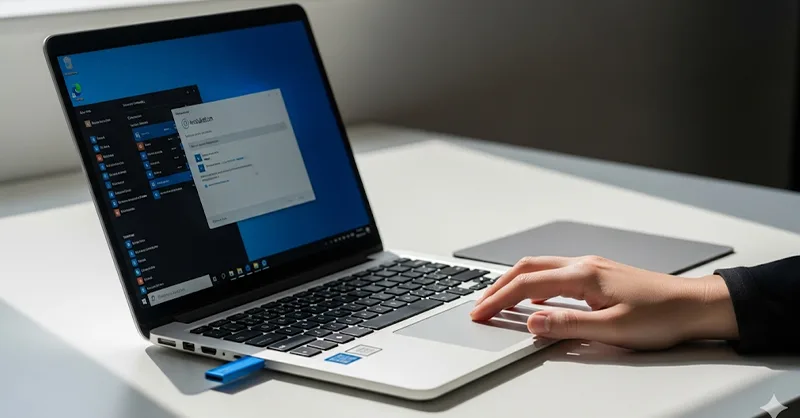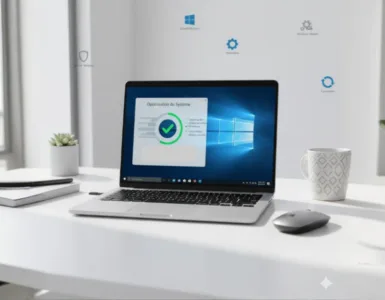Formater son PC avec une clé USB : pourquoi c’est utile ?
Ton ordinateur rame ? Il met une éternité à démarrer ? Ou peut-être que tu as un virus tenace que même ton antivirus ne peut pas supprimer ? 😤
Dans tous ces cas, il existe une solution radicale mais efficace : formater son PC avec une clé USB.
C’est comme donner une nouvelle vie à ton ordinateur. Tu effaces tout ce qu’il y a dessus, et tu repars de zéro. Un peu comme quand tu fais le ménage de fond en comble chez toi.
C’est un peu stressant, oui, mais tu verras que ce n’est pas si compliqué. Avec une clé USB, c’est même devenu super facile.
- Formater son PC avec une clé USB : pourquoi c’est utile ?
- Préparer sa clé USB pour le formatage 🔧
- Sauvegarder ses données avant de formater 💾
- Entrer dans le BIOS et démarrer sur la clé USB
- Installer Windows et formater son PC 🧼
- Attendre l’installation et configurer son nouveau Windows 🖥️
- Les erreurs à éviter quand on formate avec une clé USB
- Est-ce que formater son PC avec une clé USB est vraiment utile ?
- Conclusion : tu peux le faire, et tu vas y arriver 💪
Préparer sa clé USB pour le formatage 🔧
Avant de faire quoi que ce soit, il faut préparer une clé USB spéciale. Ce ne sera pas une simple clé USB de stockage, non. Ce sera ton outil de secours.
Tu auras besoin d’une clé d’au moins 8 Go, et surtout vide. Car ce qu’on va y mettre va effacer tout le reste.
Ensuite, tu dois télécharger l’outil de création de support de Windows. Tu le trouves sur le site officiel de Microsoft. C’est gratuit et sécurisé.
Tu lances le logiciel, tu choisis “Créer un support d’installation pour un autre PC” puis tu suis les étapes. L’outil va télécharger Windows 10 ou Windows 11 (selon ton choix) et le copier sur ta clé. Cela peut prendre un peu de temps, alors sois patient(e) ⏳.
Quand c’est fini, ta clé est prête. C’est ton billet pour un nouveau départ.
Sauvegarder ses données avant de formater 💾
Attention ⚠️ ! Quand tu formates ton PC, tout est effacé. Absolument tout : tes photos, tes vidéos, tes documents, tes jeux… TOUT.
Donc avant de continuer, respire un bon coup et sauvegarde ce que tu veux garder.
Tu peux transférer tes fichiers importants :
- sur un disque dur externe
- sur une autre clé USB
- ou dans le cloud (Google Drive, OneDrive, Dropbox…)
Prends ton temps, ne va pas trop vite. Mieux vaut perdre 10 minutes à tout sauvegarder que perdre 10 ans de souvenirs…
Entrer dans le BIOS et démarrer sur la clé USB
Maintenant, on passe aux choses sérieuses. Il faut dire à ton PC de démarrer sur la clé USB et non sur son disque habituel.
Pour cela, tu dois entrer dans le BIOS. C’est un menu spécial qui s’ouvre juste au début du démarrage. Pour y accéder, tu dois appuyer sur une touche (souvent F2, Suppr, F12 ou Échap) juste après avoir allumé ton PC.
Le nom de la touche dépend de la marque de ton ordinateur. Si tu ne sais pas, cherche sur Google : “Touche BIOS + marque de ton PC”.
Une fois dans le BIOS, tu cherches une option appelée Boot. Là, tu changes l’ordre pour que ta clé USB soit en premier.
Ensuite, tu sauvegardes et tu redémarres. Ton PC va maintenant démarrer sur la clé, et l’installation de Windows va commencer.
Installer Windows et formater son PC 🧼
Quand ton PC démarre sur la clé, un écran Windows va apparaître. Là, tu choisis la langue, le clavier, et tu cliques sur “Installer maintenant”.
On va te demander une clé de produit. Si ton PC avait déjà Windows 10 ou 11, tu peux cliquer sur “Je n’ai pas de clé” : il sera activé automatiquement plus tard.
Ensuite, c’est le moment important. L’étape où tu dois choisir le disque à formater.
Tu verras une liste avec plusieurs partitions. Choisis le disque principal (souvent appelé “Disque 0”) et clique sur Supprimer toutes les partitions. Fais très attention à ne pas toucher aux autres disques si tu en as.
Une fois que c’est fait, tu verras un espace “non alloué”. Sélectionne-le, clique sur “Suivant” et l’installation commencera.
Attendre l’installation et configurer son nouveau Windows 🖥️
L’installation peut durer entre 15 et 45 minutes selon ton PC. Ne l’éteins surtout pas, laisse-le travailler tranquillement.
Quand c’est fini, Windows va redémarrer. Tu vas devoir choisir ton nom, un mot de passe (facultatif), une connexion Wi-Fi, et accepter quelques conditions.
Bravo ! 🥳 Tu viens de formater ton PC avec une clé USB. C’est comme un ordinateur tout neuf maintenant. Tu peux réinstaller tes logiciels préférés, remettre tes fichiers, et profiter d’un système propre et rapide.
Comparatif des méthodes pour formater son PC
| Méthode | Difficulté | Nécessite une clé USB | Perte de données | Rapidité |
|---|---|---|---|---|
| Clé USB (méthode actuelle) | ⭐⭐ | ✅ Oui | ✅ Oui | ⚡⚡⚡ |
| Réinitialisation via Windows | ⭐ | ❌ Non | ❌ Non (option) | ⚡⚡ |
| Formatage via CD | ⭐⭐⭐ | ❌ Non | ✅ Oui | ⚡ |
| Outils externes payants | ⭐⭐ | ❌ Non | ✅ Oui | ⚡⚡⚡ |
| Formatage en boutique | ❌ | ❌ Non | ❌ Non (possible) | ⚡⚡ |
Les erreurs à éviter quand on formate avec une clé USB
Quand on est pressé, on fait parfois des bêtises. Alors voici une petite liste des pièges à éviter :
- Ne pas sauvegarder ses fichiers avant de commencer 😱
- Supprimer la mauvaise partition (surtout si tu as plusieurs disques !)
- Utiliser une clé USB trop petite ou endommagée
- Débrancher le PC pendant l’installation ❌
- Ne pas vérifier la version de Windows (10 ou 11)
Est-ce que formater son PC avec une clé USB est vraiment utile ?
Oui, formater son PC avec une clé USB peut totalement changer la vie de ton ordinateur. C’est un peu comme faire une cure de désintoxication : il se sentira plus léger, plus rapide, plus propre.
Tu retrouveras un ordi réactif, sans virus ni logiciels indésirables. Et le plus beau, c’est que tu peux le faire toi-même, à la maison et gratuitement.
Conclusion : tu peux le faire, et tu vas y arriver 💪
Formater son PC avec une clé USB peut paraître compliqué au début. Mais une fois que tu as compris les étapes, c’est plutôt simple.
Ce qu’il faut, c’est de la patience, un peu d’organisation, et surtout de bien lire chaque étape avant de cliquer.
Et si tu suis ce guide pas à pas, il n’y a aucune raison que cela se passe mal. Alors respire un bon coup, prépare ta clé, et lance-toi.
Tu verras : un PC propre, cela change la vie ✨
A découvrir également :